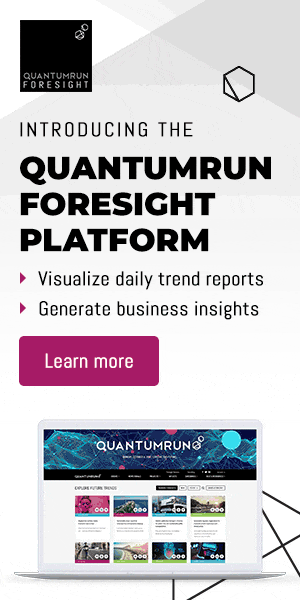En lo que va de 2021, hemos cubierto numerosos temas desde que se lanzó Quantum Foresight Platform en enero de 2021. En Febrero 2021, discutimos los diversos tipos de contenido de la Plataforma y aprendimos sobre Listas en Marzo 2021. En Mayo 2021, revisamos las diferentes características del Planificador de estrategia, y en Junio 2021, revisamos las características del proyecto Scenario Composer.
Este mes, agosto de 2021, estamos aprendiendo sobre la creación y gestión de proyectos en Quantum Foresight Platform. Una página de proyecto puede ayudarlo a explorar y descubrir información de alto nivel a partir del contenido que leyó (y marcó como favorito) en Quantumrun Foresight Platform.
Una página de proyecto ayudará a su equipo a visualizar los conocimientos de los artículos de tendencias de Quantumrun de manera que pueda ayudar a su organización a tomar mejores decisiones comerciales.
- Para comenzar, primero, inicie sesión en su cuenta premium.
- Haga clic en el enlace 'Proyectos' en el menú principal o simplemente haga clic en esta página.
- Luego será dirigido a la página de la lista de proyectos que mostrará todos los proyectos que ha creado su cuenta.
- A continuación, hará clic en el botón negro en la esquina superior derecha de la página titulada "CREAR NUEVO". Esto abrirá un cuadro emergente con los campos necesarios para crear una nueva página de proyecto. (Asegúrese de que su navegador permita ventanas emergentes).
- En el menú desplegable 'Tipo de proyecto', seleccione entre varios tipos de interfaces de proyecto disponibles.
Los detalles sobre lo que puede hacer cada interfaz de proyecto se explican en otras partes de la guía tutorial 'Introducción a proyectos'.
- En el campo 'Título del proyecto', ingrese un nombre apropiado para su proyecto.
- Opcional: en el campo 'Descripción del proyecto', ingrese una descripción apropiada pero breve para su proyecto.
- Opcional: si lo desea, puede rellenar previamente su proyecto con contenido de una Lista. Más información.
- Opcional: en el menú desplegable 'Seleccione quién puede acceder a este proyecto', puede seleccionar qué miembros (usuarios de la empresa) asociados con su cuenta de empresa pueden acceder a este proyecto.
- Una vez que haya completado los campos anteriores, haga clic en el botón "INICIAR PROYECTO" para iniciar su nuevo proyecto.
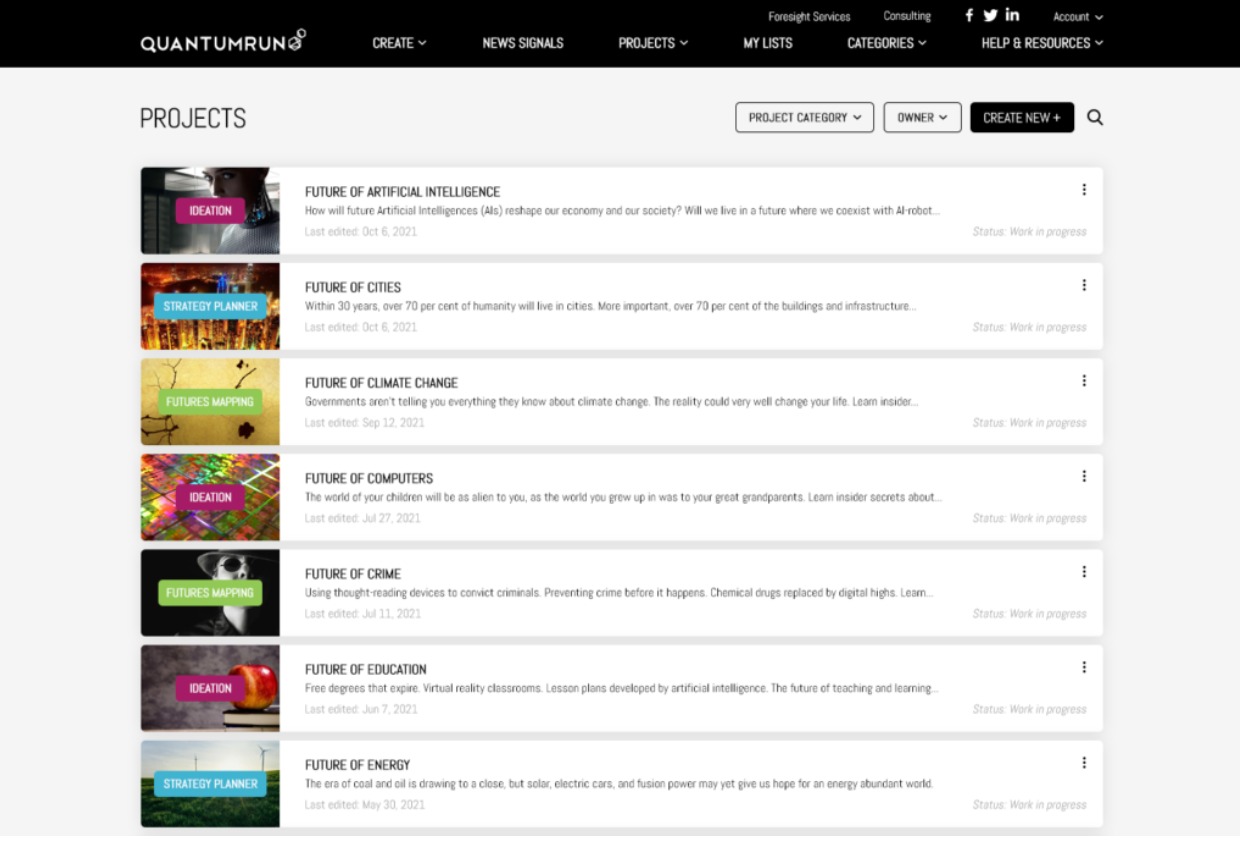
Tenga en cuenta que una vez que cree la página de su proyecto, siempre puede volver atrás y actualizar estos campos haciendo clic en el botón "CONFIGURACIÓN" que se encuentra en la esquina superior derecha de la página del proyecto O haciendo clic en el icono más a la derecha de las filas del proyecto en la página de la lista de proyectos (ver más abajo).
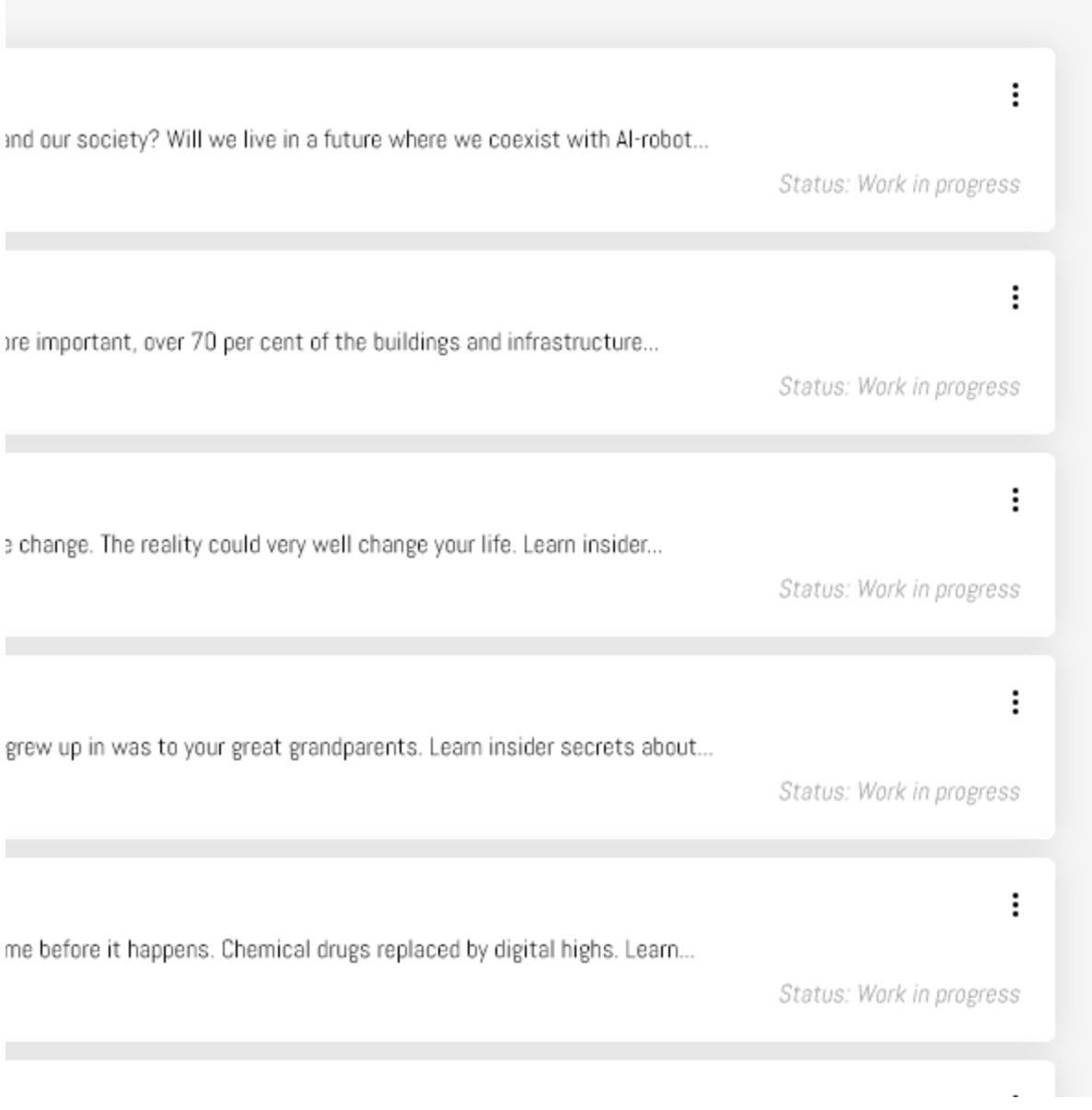
Después de haber creado un proyecto, es posible que su equipo necesite editar características administrativas seleccionadas de ese proyecto. Independientemente del tipo de proyecto que utilice, siempre puede encontrar el botón "CONFIGURACIÓN" ubicado en la esquina superior derecha de la página de su proyecto.
Después de hacer clic en este botón "CONFIGURACIÓN", aparecerá una ventana emergente que le permitirá actualizar/editar las siguientes características de la página del proyecto:
- Título del Proyecto.
- Descripción del proyecto (esto es visible en la página de lista de proyectos).
- Imagen de la característica del proyecto (esto es visible en la página de la lista de proyectos).
- Sección 'Acceso de usuario': aquí puede agregar/eliminar usuarios de su organización a/desde este proyecto y puede cambiar sus privilegios de edición/participación.
- Sección 'Acceso de usuario externo': aquí puede agregar o eliminar usuarios de fuera de su organización a/desde este proyecto y puede cambiar sus privilegios de edición/participación.
- Puede otorgar acceso a su proyecto al personal de soporte de Quantumrun si es necesario.
- El interruptor 'Bloquear proyecto' le permite congelar todas las ediciones/cambios futuros al proyecto.
- El interruptor 'Bloquear foro del proyecto' le permite congelar todas las ediciones/cambios y comentarios futuros en el foro de colaboración del proyecto.
En la esquina superior derecha de la ventana emergente de configuración hay un menú desplegable que le permite a su organización:
- Exportar datos: lo que le permite exportar información básica de la página de su proyecto como una hoja de cálculo de Excel (esta característica depende de su nivel de suscripción)
- Clonar proyecto: lo que le permite clonar o crear un duplicado exacto de la página de su proyecto (esta característica depende de su nivel de suscripción)
- Borrar proyecto: Esta acción es permanente
Todos los tipos de proyectos cuentan con la misma interfaz de configuración y opciones.
Para obtener más información sobre cómo utilizar los distintos tipos de páginas de proyectos una vez que los haya creado, consulte los materiales de formación de la página de proyectos. esta página.
Eso va a concluir nuestra revisión de la gestión y creación de Proyectos. Si quieres saber más sobre cómo darte de alta en Quantumrun Foresight Platform y sus diferentes precios contables, háblanos al contacto@quantumrun.com. Uno de nuestros consultores de Foresight se pondrá en contacto con usted para averiguar cuál es la mejor forma en que Quantumrun Foresight Platform puede satisfacer las necesidades de su empresa.
También puede programa una demostración en vivo de la plataforma, o pruebe la plataforma en un periodo de prueba.